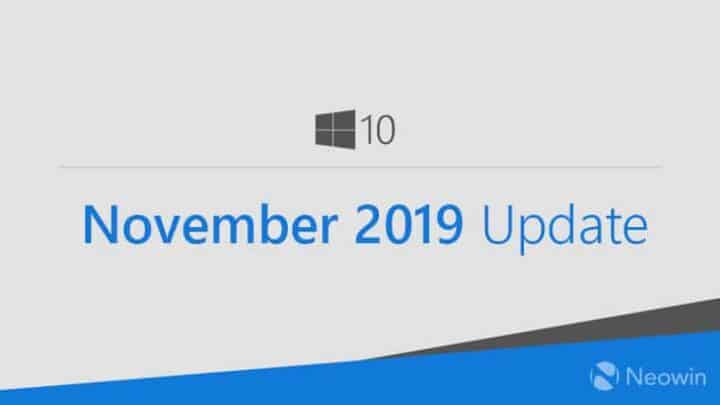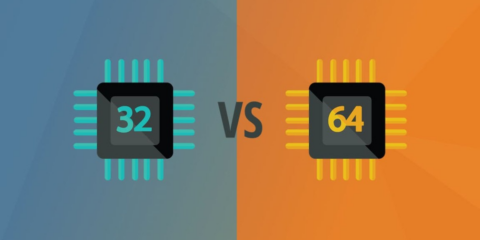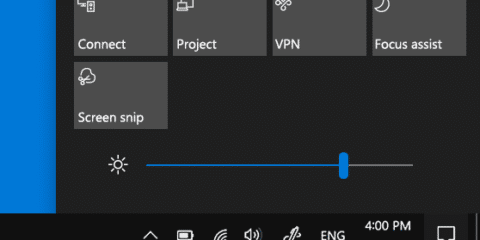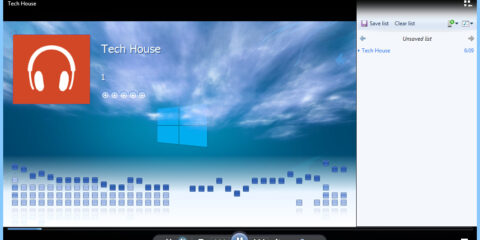بدأ تحديث نوفمبر لويندوز 10 بالصدور بشكل رسمي عن طريق مدير التحديثات الخاص بالويندوز وهذا يعني أنه أصبح نسخة ثابتة ومستقرة ويمكنك الآن البدء بتحميل هذا التحديث لتحسين تجربة الويندوز الخاصة بك والإستفادة من الإستقرار الجديد الذي يأتي إلى النظام واليوم سنتحدث معكم عن الطريقة الرسمية لتحميل التحديث من داخل الويندوز .
طريقة تحميل تحديث نوفمبر لويندوز 10 :
الآن قم بفتح برنامج الإعدادات Settings ثم توجه إلى جزء Update and Security مثلما ترى بالصورة بالأسفل.

توجه إلى قسم Update ثم قم بالضغط على زر Check For Updates وستجد التحديث ظهر أمامك كما ترى بالشكل الأسفل، إن لم تكن هناك تحديثات لم تقم بتحميلها فأول تحديث سيظهر لك هو تحديث نوفمبر 2019 وإن كان هناك تحديثات أخرى تنتظر أو لم تقم بتحميلها مسبقاً فسوف تظهر أمامك جميع التحديثات المتأخرة.

لن يأخذ التحميل وقتاً كثيراً حتى ينتهي من تحميل التحديث وتثبيته بشكل سريع وهو أمر مناسب حيث كانت تحديثات مايكروسوفت وويندوز 10 في الماضي تأخذ وقتاً طويلاً للغاية حتى يتم تحميلها وتثبيتها، التحديث يأتي تحت رقم 1909 وسيبدأ التحديث بإضافة بعض الخواص بشكل تدريجي، يمكن أن يظهر لك النظام أنك لازلت على تحديث رقم 1903 ولكن للتأكد من رقم تحديثك قم بالضغط على زر التاريخ الموجود في آخر قائمة إبدأ وتأكد أن الشكل الذي سيظهر لك مشابه لهذا الشكل للغاية.

إن قمت بتثبيت نسخة ويندوز 10 من خلال أداة صناعة الملفات والنسخ ستجد أنك في حاجة إلى تحميل التحديث بشكل يدوي حيث لم تقم مايكروسوفت بعد بتحديث أداة تثبيت النسخ Media Creation Tool وهذا بالطبع حتى يتم تحديث الأداة من قبل مايكروسوفت بشكل رسمي.
التحديث لن يقدم الكثير من التغييرات على شكل النظام ولكن الفارق الأساسي ستلاحظه مع سلاسة وأداء النظام وسرعته حيث عالج هذا التحديث بعض المشاكل التي كانت تظهر بشكل فردي سابقاً كما يساعد على زيادة أداء جهاز الكومبيوتر الخاص بك وتسريعه بشكل كبير للغاية.
إقرأ أيضاً :